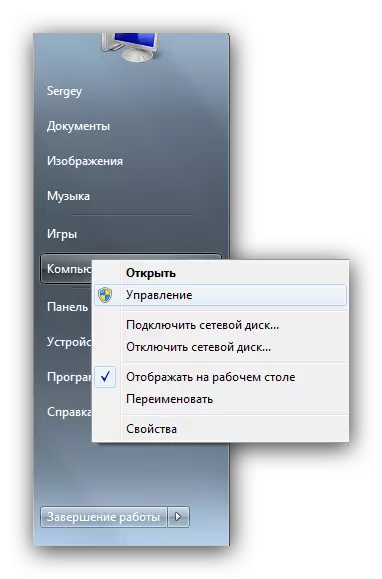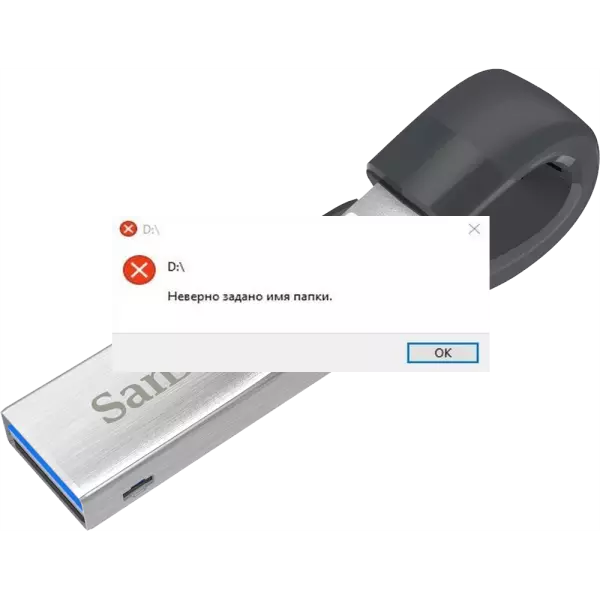
În unele cazuri, o încercare de a conecta o unitate flash la un computer determină o eroare cu textul "specificat incorect numele folderului". Această problemă are multe cauze de apariție, respectiv rezolvarea acestuia în moduri diferite.
Metode de eliberare din cauza erorii "Specificat invalid numele dosarului"
După cum sa menționat mai sus, manifestarea erorii poate fi provocată atât la defecțiuni, cu unitatea în sine, cât și de eșecurile din computer sau în sistemul de operare. Luați în considerare aceleași opțiuni pentru a rezolva problema simplă complexă.Metoda 1: Conectarea unei unități flash la un alt conector
Cea mai banală cauză a problemei este un contact rău al unității flash și portului USB de pe PC sau laptop. Puteți verifica această versiune, o unitate de reconectare flash într-un alt port, dacă este cazul, sau la alt computer. În plus, va fi utilă verificarea curățeniei contactelor conectorului de pe unitate - în prezența contaminării sau a urmelor de coroziune, acesta trebuie șters cu atenție cu contacte alcoolice. Dacă această metodă nu vă ajută - citiți mai departe.
Metoda 2: Instalarea unității de driver
De regulă, în versiunile Windows XP și mai recente ale sistemului de operare, unitățile flash ale șoferului sunt prezente în mod implicit. Cu toate acestea, pentru anumite modele specifice sau unități de la producătorii puțin cunoscuți, poate fi necesar să se stabilească un software suplimentar. Verificați dacă aveți nevoie de ea, după cum urmează.
- Deschideți "Start" și găsiți elementul "Computerul meu" (altfel "acest computer"). Faceți clic pe acesta faceți clic dreapta și selectați "Control" în meniul contextual.
- În "Managementul calculatorului", faceți clic pe Managerul dispozitivului. Selectați submeniul Controlere USB. Dacă urmăriți imaginea ca în captura de ecran de mai jos, cel mai probabil, motivul nu este în software.

Dar dacă există un "dispozitiv neidentificat" cu o pictogramă de eroare pe ea, probabil că va trebui să găsiți și să descărcați driverul pentru acesta.
- Cea mai ușoară modalitate de a căuta driverele dispărute Vid- și PID identificatori de dispozitive. Următoarele materiale vor fi, de asemenea, utile.
De regulă, după instalarea software-ului necesar, va trebui să reporniți (nu uitați să dezactivați unitatea flash de pe computer). După încărcarea sistemului, conectați din nou unitatea - cel mai probabil, problema va fi eliminată.
Metoda 3: Formatarea unității flash
Dacă opțiunile de soluție descrise mai sus nu ajută, cel mai probabil, nu fac fără să formatați unitatea. A existat o fracțiune serioasă în sistemul de fișiere al unității flash sau este incompatibil cu sistemul dvs. de operare. Puteți verifica așa.
- Deschideți calculatorul meu. Găsiți unitatea flash printre dispozitivele de memorie și faceți clic dreapta pe el.
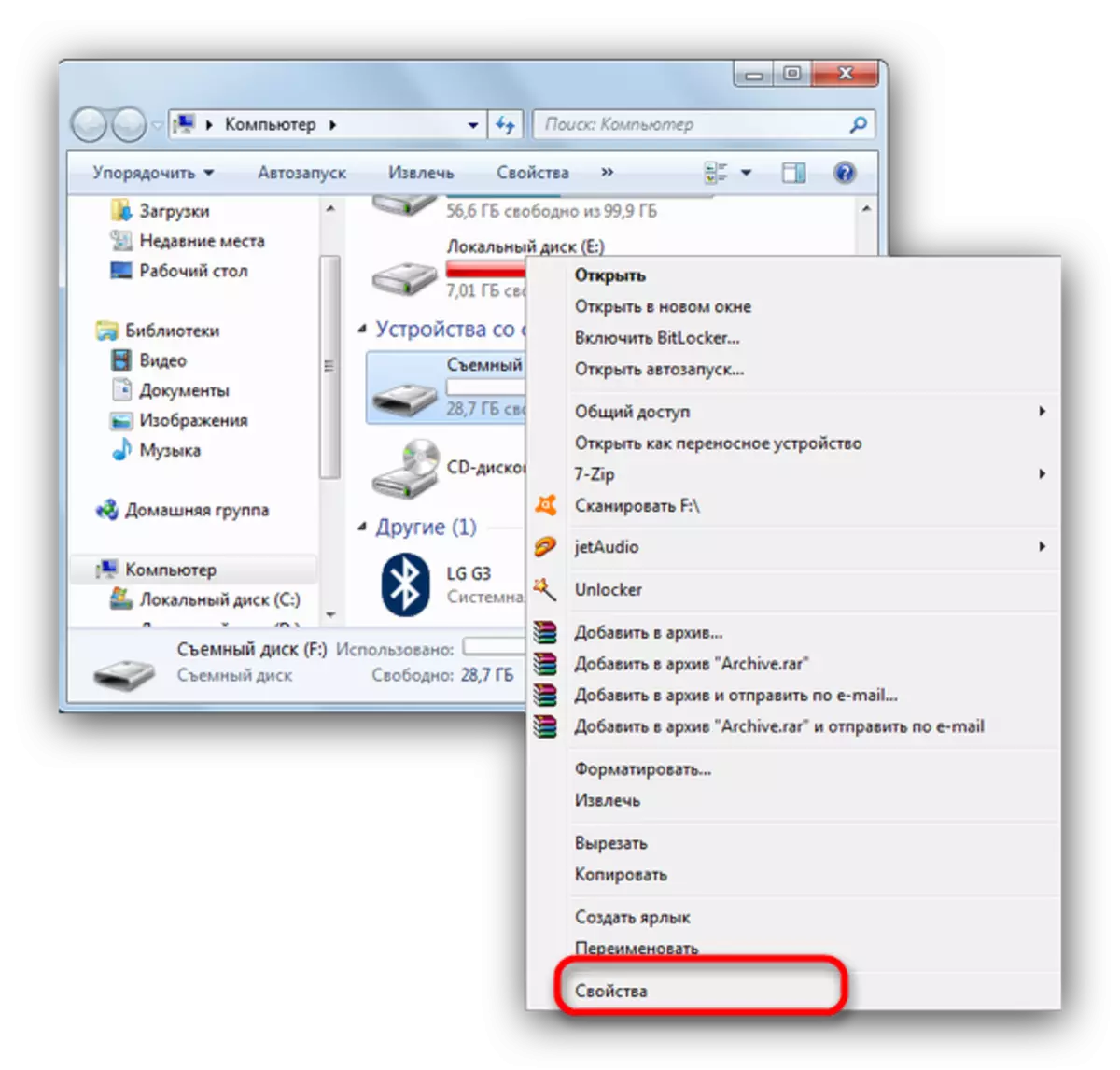
Selectați "Proprietăți".
- În fereastra "Proprietate", acordați atenție elementului "sistemului de fișiere" - dacă totul este în ordine, "FAT32", "NTFS" sau "Exfat" ar trebui să fie afișate acolo.
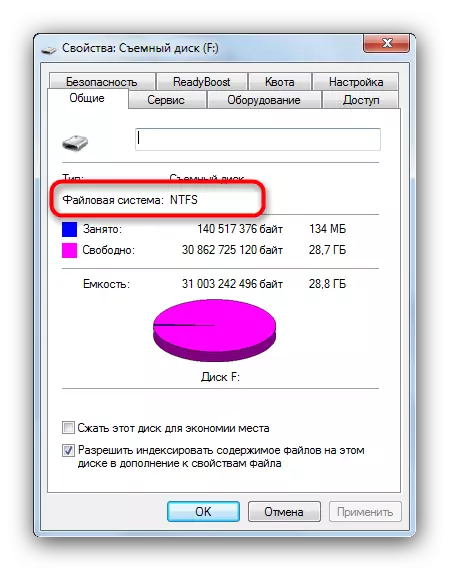
Dacă vedeți elementul brut, se confruntă cu un eșec sau un sistem în care dispozitivul de stocare este formatat nu este acceptat în Windows.
Citiți mai multe: Cum să remediați sistemul de fișiere RAW pe Flash
- Cu toate acestea, dacă sistemul de fișiere rămâne corect, iar problema este încă prezentă, motivul constă în faptul că spațiul de memorie nu este distribuit. Fixați poziția poate fi formatată Flash Drive.
Citeste mai mult:
Cum să formați unitatea utilizând linia de comandă "
Ce trebuie să faceți dacă unitatea flash nu este formatată
- În plus, nu vă grăbiți să vă revedeți la revedere fișierelor - puteți utiliza întotdeauna programele de recuperare.
Ca rezumat al rezultatelor, dorim să vă reamintim necesitatea de a crea copii de rezervă ale fișierelor importante: În ciuda fiabilității declarate, unitățile flash sunt, de asemenea, supuse defecțiunilor.
- Deschideți calculatorul meu. Găsiți unitatea flash printre dispozitivele de memorie și faceți clic dreapta pe el.